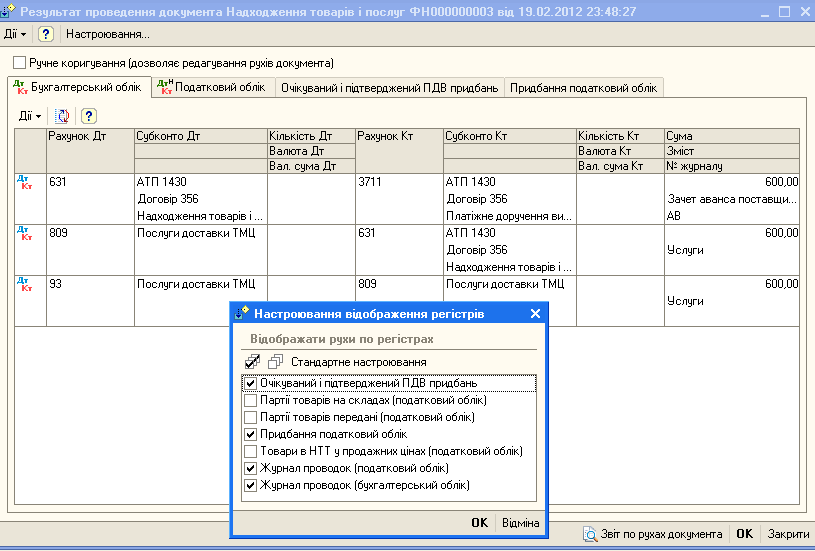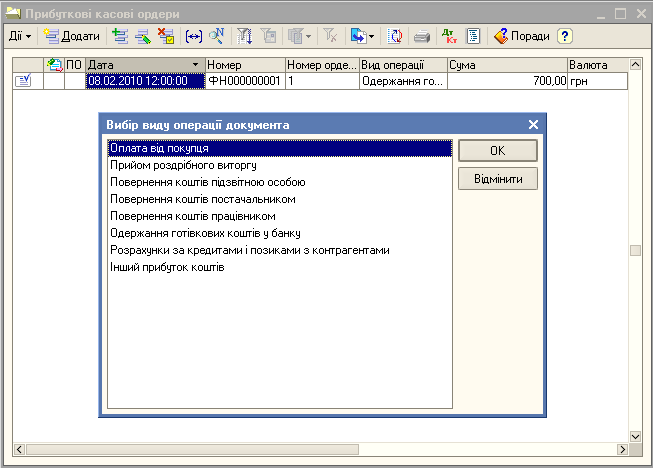У таблиці 1.1 наведені назви документів у програмі, передбачені у документах види операцій та назви паперових документів, які можна сформувати після проведення документів.
Таблиця 1.1
| Назва документа
в програмі
| Види операцій
| Який формує паперовий документ
|
| Авансовий звіт
| –
| Звіт про використання коштів, наданих на відрядження або під звіт
|
| Акт звірки взаєморозрахунків
| –
| Акт звіряння взаємних розрахунків
|
| Акт про надання виробничих послуг
| –
| Акт здачі-приймання робіт (надання послуг)
|
| Введення в експлуатацію ОЗ
| Устаткування
| Акт приймання-передачі (внутрішнього переміщення) основних засобів
|
| Об’єкти будівництва
|
| За результатами інвентаризації
|
| Введення початкових залишків малоцінних активів в експлуатації
| –
| Відомість обліку видачі (повернення) спецодягу, спецвзуття та запобіжних пристроїв (форма МШ-7)
|
| Введення початкових залишків по ОЗ
| –
| Введення початкових залишків по ОЗ
|
| Видатковий касовий ордер
| Оплата постачальникові
| Видатковий касовий ордер
|
| Повернення коштів покупцеві
|
| Видача коштів підзвітній особі
|
| Виплата заробітної плати по відомостях
|
| Виплата заробітної плати працівникові
|
| Внесок готівкою в банк
|
| Розрахунки за кредитами і позиками з контрагентами
|
| Інкасація коштів
|
| Інша витрата коштів
|
| Вимога-накладна
| Матеріали
| Накладна-вимога на відпуск (внутрішнє переміщення) матеріалів форми М-11
|
| Устаткування
|
| Відрядження організацій
| –
| Посвідчення про відрядження
|
| Встановлення цін номенклатури
| –
| Зміна цін номенклатури
|
| Довідка про доходи
| –
| Довідка
|
| Довіреність
| –
| Довіреність
|
| Додаток 1 до податкової накладної
| Операції, оподатковувані ПДВ
| Додаток до податкової накладної
|
| Операції, звільнені від ПДВ
|
| Операції, що не є об’єктом оподаткування
|
| Додаток 2
до податкової накладної
| Операції, оподатковувані ПДВ (повернення)
| Розрахунок коригування кількісних і вартісних показників до податкової накладної
|
| Операції, оподатковувані ПДВ (коригування)
|
| Операції, звільнені від ПДВ (повернення)
|
| Операції, звільнені від ПДВ (коригування)
|
| Операції, що не є об’єктом оподаткування (повернення)
|
| Операції, що не є об’єктом оподаткування (коригування)
|
| Підсумкова в роздрібі по оподатковуваному ПДВ (повернення)
|
| Підсумкова в роздрібі по звільненому ПДВ (повернення)
|
| Повернення в розріб платникові ПДВ по оподатковуваному ПДВ
|
| Повернення в розріб платникові ПДВ по звільненому ПДВ
|
| Роботи від нерезидента – коригування
|
| Зарплата до виплати організацій
| –
| Платіжна відомість
Довідка про податки та внески
|
| Заявка на покупку-продаж валюти
| Покупка валюти
| Заява про купівлю іноземної валюти або банківських металів
|
| Продаж валюти
| Заява про продаж іноземної валюти або банківських металів
|
| Звільнення з організації
| –
| Наказ (розпорядження) про припинення трудового договору (контракту) форми П-8
|
| Звіт виробництва за зміну
| –
| Накладна на передачу готової продукції
|
| Звіт комісіонера про продажі
| –
| Звіт комісіонера про продажі
|
| Звіт комітенту по продажі товарів
| –
| Звіт комінтенту
|
| Звіт про роздрібні продажі
| ККМ
| Звіт про роздрібні продажі
|
| НТТ
|
| Зміна податкового призначення запасів
| Товари
| –
|
| Устаткування
|
| Інвентаризація НМА
| –
| Інвентиразаційний опис об’єктів права інтелектуальної власності у складі нематеріальних активів
|
| Інвентаризація ОЗ
| –
| Інвентаризаційний опис основних засобів форми ОЗ-9
|
| Інвентаризація розрахунків з контрагентами
| –
| Акт інвентаризації розрахунків з покупцями, постачальниками та іншими дебіторами і кредиторами
|
| Інвентаризація товарів на складі
| –
| Інвентаризація товарів на складі
Інвентарний опис форми М-21
|
| Кадрове переміщення організацій
| –
| Наказ (розпрядження) про переведення на іншу роботу форми П-5
|
| Комплектування номенклатури
| Комплектування
| Комплектування номенклатури
|
| Розкомплектування
| Розкомплектування номенклатури
|
| Коригування боргу
| Проведення взаємозаліку
| Акт взаємозаліку
|
| Перенесення заборгованості
| Акт взаємозаліку (перенесення заборгованості
|
| Списання заборгованості
| Акт списання заборгованості
|
| Введення початкових залишків
| Введення залишків взаєморозрахунків
|
| Модернізація ОЗ
| –
| Акт приймання-здачі відремонтованих, реконструйованих та модернізованих об’єктів форми ОЗ-2
|
| Надходження додаткових витрат
| –
| Додаткові витрати
|
| Надходження з переробки
| –
| Прибуткова накладна (з переробки)
|
| Надходження НМА
| –
| Надходження НМА
|
| Надходження товарів і послуг
| Покупка, комісія
| Прибуткова накладна
|
| У переробку
|
| Устаткування
|
| Об’єкти будівництва
|
| Бланки суворого обліку
|
| Нарахування зарплати працівникам організацій
| –
| Табель обліку використання робочого часу форми П-13
|
| Оприбуткування товарів
| Товари, продукція
| Оприбуткування товарів
|
| Устаткування
|
| Бланки суворого обліку
|
| Передача малоцінних активів в експлуатацію
| –
| Відомість обліку видачі (повернення) спецодягу, спецвзуття та запобіжних пристроїв (форма МШ-7)
|
| Передача НМА
| –
| Акт вибуття (ліквідації) об’єкта права інтелектуальної власності у складі нематеріальних активів форми НА-3
|
| Передача обладнання (устаткування) в монтаж
| –
| Акт приймання-передачі устаткування до монтажу
|
| Передача ОЗ
| –
| Акт приймання-передачі (внутрішнього переміщення основних засобів) форми ОЗ-1
|
| Передача товарів
| Передача сировини в переробку
| Видаткова накладна (у переробку)
|
| Передача продукції замовникові
| Передача готової продукції
|
| Переміщення малоцінних активів в експлуатації
| –
| Відомість обліку видачі (повернення) спецодягу, спецвзуття та запобіжних пристроїв форми МШ-7
|
| Переміщення ОЗ
| –
| Акт приймання-передачі (внутрішнього переміщення основних засобів) форми ОЗ-1
|
| Переміщення товарів
| Товари, продукція
| Накладна на переміщення
|
| Устаткування
|
| Бланки суворого обліку
|
| Переоцінка товарів у роздрібі
| –
| Переоцінка товарів у роздрібі
|
| Платіжне доручення вихідне
| Оплата постачальникові
| Платіжне доручення
|
| Повернення коштів покупцеві
|
| Перерахування податку
|
| Розрахунки за кредитами і позиками з контагентами
|
| Інші розрахунки з контрагентами
|
| Переказ на інший рахунок організації
|
| Перерахування заробітної плати
|
| Покупка-продаж валюти
|
| Перерахунок грошових засобів підзвітній особі
|
| Інше надходження безготівкових коштів
|
| Платіжне доручення вхідне
| Оплата від покупця
| –
|
| Повернення коштів постачальком
|
| Розрахунки за кредитами і позиками
|
| Інші розрахунки з контрагентами
|
| Покупка-продаж валюти
|
| Інше надходження безготівкових коштів
|
| Платіжний ордер на надходження коштів
| Оплата від покупця
| –
|
| Повернення коштів постачальком
|
| Розрахунки за кредитами і позиками
|
| Інші розрахунки з контрагентами
|
| Інкасація коштів
|
| Покупка-продаж валюти
|
| Інше надходження безготівкових коштів
|
| Платіжний ордер на списання коштів
| Оплата постачальникові
| –
|
| Повернення коштів покупцеві
|
| Перерахування податку
|
| Розрахунки за кредитами і позиками
|
| Інші розрахунки з контрагентами
|
| Переказ на інший рахунок організації
|
| Перерахування заробітної плати
|
| Покупка-продаж валюти
|
| Перерахування грошових засобів підзвітній особі
|
| Інше надходження безготівкових коштів
|
| Повернення товарів від покупця
| Продаж, комісія
| Зворотна накладна від покупця
|
| Устаткування
|
| Повернення товарів постачальникові
| Покупка, комісія
| Повернення постачальнику
|
| З переробки
|
| Устаткування
|
| Податкова накладна
| Операції, оподатковувані ПДВ
| Податкова накладна
|
| Операції, звільнені від ПДВ
|
| Операції, що не є об’єктом оподаткування
|
| Підсумкова в роздрібі по оподатковуваному ПДВ
|
| Підсумкова в роздрібі по вивільненому ПДВ
|
| Реалізація в роздріб платникові ПДВ по оподатковуваному ПДВ
|
| Реалізація в роздріб платникові ПДВ по звільненому ПДВ
|
| Умовний продаж
|
| Умовний продаж при списанні ОЗ
|
| Роботи від нерезидента
|
| Покупка-продаж валюти
| Покупка валюти
| –
|
| Продаж валюти
|
| Прибутковий касовий ордер
| Оплата від покупця
| Прибутковий касовий ордер
|
| Прийом роздрібного виторгу
|
| Повернення коштів підзвітною особою
|
| Повернення коштів постачальником
|
| Повернення коштів працівником
|
| Одержання готівкових коштів у банку
|
| Розрахунки за кредитвми і позиками з контрагентами
|
| Іншй прибуток коштів
|
| Прийняття до обліку НМА
| Нематеріальні активи
| Акт введення в господарський оборот об’єкта права інтелектуальної власності у складі нематеріальних активів (форма НА-1)
|
| Об’єкти будівництва
|
| Введення початкових залишків
|
| Прийом на роботу в організацію
| –
| Наказ форми П-1
|
| Рахунок на оплату покупцю
| –
| Рахунок на оплату
|
| Рахунок на оплату постачальника
| Покупка, комісія
| Рахунок на оплату постачальника
|
| Устаткування
|
| Об’єкти будівництва
|
| Реалізація послуг з переробки
| –
| Акт надання послуг з переробки
|
| Реалізація товарів і послуг
| Продаж, комісія
| Видаткова накладна
|
| Устаткування
|
| Реєстрація вхідного податкового документа
| Податкова накладна
| –
|
| Розрахунок коригування (повернення)
|
| Розрахунок коригування (зміна суми компенсації)
|
| Роботи від нерезидента минулого періоду
|
| Погашення податкового векселя
|
| Вексель, погашений в попередньому періоді або достроково
|
| Митне оформлення товарів комінтанта (право на кредит)
|
| Товарний чек
|
| Ремонт ОЗ
| –
| Акт приймання-здачі відремонтованих, реконструйованих та модернізованих об’єктів
|
| Списання малоцінних активів з експлуатації
| –
| Акт на списання малоцінних та швидкозношуваних предметів МШ-8
|
| Списання НМА
| –
| Акт вибуття (ліквідації) об’єкта права інтелектуальної власності у складі нематеріальних активів форми НА-3
|
| Списання ОЗ
| –
| Акт на списання основних засобів форми ОЗ-3
|
| Списання товарів
| Товари, продукція
| Списання товарів
|
| Устаткування
|
| Бланки суворого обліку
|
| | | | |
Зауваження. Документи, яких немає в даній таблиці, не формують паперових документів та не мають списку видів господарських операцій.
Режим відображення бухгалтерських рахунків при заповненні форми документа та режим вибору виду операції при уведенні нового документа можна активувати і деактивувати, ці можливості задаються у Настройках користувача (див. п.2.1, рис. 1.31). А для відображення рахунків в конкретному документі слід натиснути кнопку «Показати/сховати рахунки» на панелі інструментів форми документа, вона має вигляд ТТ. Режим вибору виду операції при уведенні нового документа включається і виключається в настройках користувача (див.п.2.1, рис.1.31).
Як було сказано вище, підготовка документів передбачає заповнення реквізитів форми. Реквізити, обов’язкові для заповнення, підкреслені червоною лінією. Реквізити форми документа можуть мати різний тип: текстовий рядок, дата, число, рахунок, субконто. При введенні дати програма пропонує скористатися календарем, чисел – калькулятором, коди рахунків (субрахунків) вибираються з Плану рахунків, а субконто– з відповідних довідників. Кожен документ має два обов’язкові реквізити – порядковий номер і дату. При заповненні форми документа слід уважно переглядати реквізити, переходячи від поля до поля мишею або клавішею Тав.
У формах багатьох документів є прапорець «Відобразити в податковому обліку». Якщо він активний, формуються записи на рахунках податкового обліку, дані для формування цих записів беруться з форми документа.
Перед заповенням форми будь-якого документа слід переконатися, що у довідники внесені потрібні дані: заповнення багаточисленних реквізитів субконто у довідниках під час уведення нового документа може спричинити неабияку плутанину у діях недосвідченого користувача.
Дані, внесені у форму документа, використовуються при формуванні проведень господарської операції. Для проведення документа призначена кнопка «Провести» на панелі інструментів вікна форми документа. На панелі інструментів вікна форми документа є кнопка ДтКт під назвою– «Результат проведення документа». Після її натискання відкриється вікно, в якому відобразиться результат проведення документа по регістрах (рис.1.14).
Переважно документи правильно формують господарські операції. Однак можливі ситуації, коли проводки, сформовані документом, слід відредагувати.
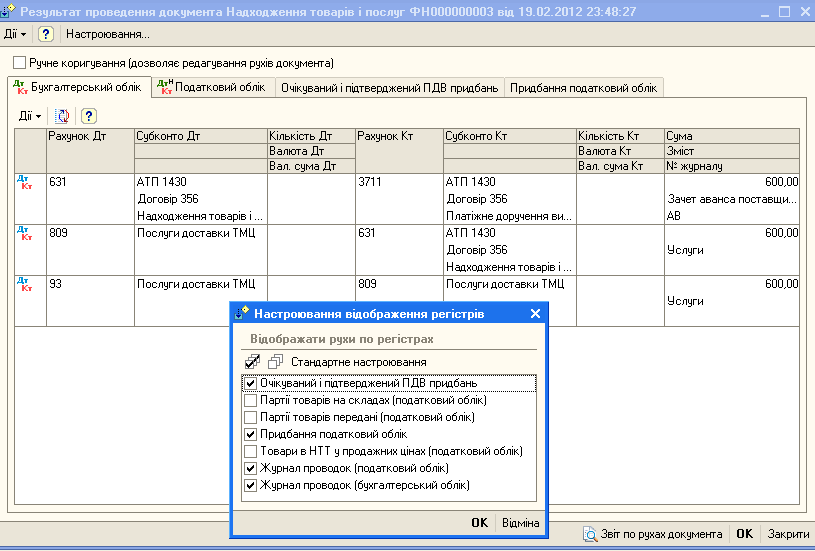
Рис.1.14. Вікно перегляду проведень, сформованих документом
Прапорець «Ручне коригування (дозволяє редагування рухів документа)» включає режим, в якому користувач може редагувати, додавати, і видаляти рухи документа по регістрах. Після натискання кнопки «ОК» будуть збережені відредаговані реквізити документа. При перепроведенні документів із включеним ручним коригуванням рухів по регістрах проведення документа автоматично не оновлюються, про це буде виведено повідомлення. Втручання користувача в проведення документа небажане. Для повернення до стандартного режиму проведення документа треба забрати прапорець «Ручне коригування (дозволяє редагування рухів документа)» у вікні перегляду рухів документа. Документи, для яких включене ручне коригування рухів, мають додатковий значок із зображенням олівця у Журналі операцій та Журналі проводок.
У вікні «Результат проведення документа» кнопкою «Настройка» можна настроїти видимість регістрів (сторінок) вікна (рис.1.15). Кнопка «Стандартне настроювання» задає видимість лише тих регістрів, по яких є рухи.
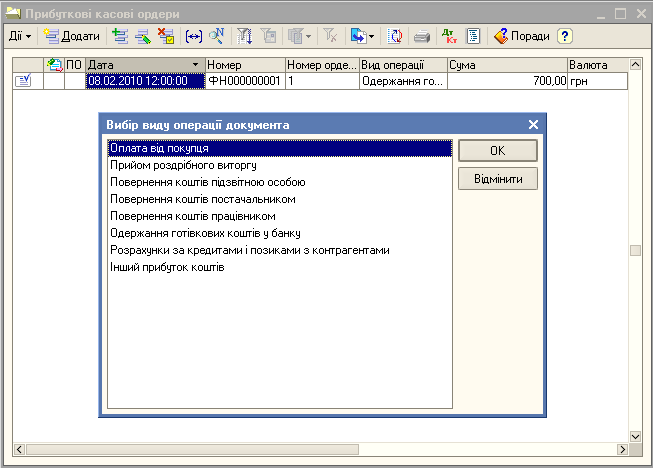
Рис.1.15. Види операцій, які оформляються документом «Прибутковий касовий ордер»
У програмі передбачені механізми для зручного заповнення документів:
Ø підстановки за замовчуванням – для вказання рахунків обліку в проведеннях;
Ø копіювання вже сформованих документів та зміна лише частини їх реквізитів;
Ø уведення нових документів на підставі існуючих – копіювання інформації з одного документа в інший;
Ø автозаповнення табличної частини документів даними з довідників.
Для швидкого заповнення табличних частин електронної форми документа використовують:
· кнопку «Підбір», яка виводить на екран спеціальну форму для вибору елементів довідників;
· автозаповнення, яке виконується натисканням на кнопку «Заповнити» на панелі інструментів над табличною частиною;
· групову зміну даних табличної частини документа, яку виконують натисканням на кнопку «Змінити».
У документах, які мають табличну частину, не всі поля є видимими. Видимість стовпців табличних частин документів настроюється у спеціальному діалоговому вікні. Для його виклику натискають праву кнопку миші в табличній частині документа і вибирають рядок «Настройка списку» (рис.1.16).

Рис.1.16. Вікно настроювання видимості табличної частини документа
У нижній частині вікна форми документа знаходяться керуючі кнопки:
· «Друк» – вибір паперового документа для формування і виведення на екран (принтер); один з паперових документів встановлений за замовчуванням, його назва зображена на окремій кнопці, яка знаходиться зліва від кнопки «Друк», але цей документ можна змінити на інший.
· «OK» – провести документ і закрити його форму; проведення документа можливе лише після його запису.
· «Записати» – зберегти документ в журналі, не закривати його форму.
Після збереження документа йому автоматично присвоюється номер, який недоступний для редагування. Однак при заповненні форми документа в меню Дії доступна команда Редагувати номер (код). Така дія вкрай небажана, бо може привести до порушення нумерації документів в програмі.
Час, вказаний після дати документа, рівний нулю, поки документ не записаний. Після збереження документа час фіксується з точністю до секунди, але його можна надалі змінити.
Увести новий документ можнатакож з відповідного розділу обліку, вибравши його назву у вікні Журналу або із загального списку документів (меню Операції).
Отже, у програмі передбачений такий порядок дій при створенні документа:
· розшукується потрібний журнал і створюється новий рядок;
· заповнюється форма документа, документ записується в журнал;
· документ друкується на екран (можна відразу на принтер) і перевіряється;
· документ проводиться, на екрані з’являться рухи документа по регістрах (сформована господарська операція);
· перевіряються проведення документа.
Документ можна і не проводити, а підготувати з метою відображення майбутньої господарської операції. Однак навіть у тому випадку, якщо документ не формує бухгалтерських проведень, програма все одно питатиме, чи провести його. Якщо документом передбачено формування господарської операції, його можна буде побачити у Журналі операцій, а згенеровані проведення – у Журналі проведень.
Якщо документ не проводиться, у нижній частині екрану з’явиться вікно з повідомленнями про помилки.
У режимізаповненняреквізитівформи документачипри їхредагуванні в менюДії, контекстному меню та на панеліінструментівдоступнітакіоперації (рис.1.17).
Програма дозволяє оформляти господарські операції безпосереднім уведенням проведень в Журнал операцій, у цьому випадку вважають, що господарська операція відображається документом під назвою «Операція».
Для уведення груп проведень використовують Типові операції.
Різні бухгалтерські документи часто містять одні і ті ж дані в заголовку і табличній частині. Наприклад, документи Рахунок на оплату покупцюВидаткова і Податкова накладні, Платіжне доручення. Для таких випадків передбачений режим уведення нового документа на підставі існуючого. Ця операція виконується натисканням на кнопку «Ввести на підставі» на панелі інструментів вікна журналу, вона містить список всіх документів, які можна ввести на підставі обраного. У документі, що вводиться на підставі іншого, частина реквізитів заповнюється інформацією, скопійованою з документа-підстави, але ця інформаці може бути змінена.

Рис.1.17. Можливі дії при заповненніреквізитівформи документа
У програмі 1С:Підприємство облікгосподарськоїопераціїзавждипов’язується з документом, якийїїзгенерував: якщо документ необхідновідредагувати, то при йогопроведеннідані по операціїбудутьсформовані заново; при видалені документа будутьвидалені і данігосподарськоїоперації.
Склад документів та їх візуальне представлення (електронні форми) можуть відрізнятися у різних версіях програми і видах конфігурацій, але обов’язково співпадають з певним набором реальних первинних документів, що використовуються в бухгалтеріях і відповідають Законодавству України.
†Для тих, хто працював в 1С:Бухгалтерія 7.7. У програмі 1С:Бухгалтерія 8.1 створити новий документ можна лише в журналі, у ньому ж він буде збережений. Префікси документів у програмі 1С:Бухгалтерія 8.1 не такі як в 1С:Бухгалтерія 7.7, вони містять лише префікс організації та порядковий номер документа кожного виду. Реквізит «Номер документа» недоступний для редагування, в інформаційній базі передбачено наскрізну нумерацію документів кожного виду. Програма 1С:Бухгалтерія 8.1 дозволяє міняти дату і час проведеного документа. У програмі 1С:Бухгалтерія 7.7 для зміни дати або часу проведеного документа слід було позначити його на видалення (або зробити непроведеним), змінити дату і перепровести документ.
Список літератури
1. Засадна Х.О., Демко І.І., Пришляк Г.В.Бухгалтерський облік у програмі 1С:Бухгалтерія 8.1: Навчальний посібник. – Львів: ЛІБС УБС НБУ, 2013. – 295 с
2. http://www.bookbrains.com/book_248_chapter_12_POCHATKOVENAPOVNENNJA_ІNFORMAСІJJNOЇ_BAZI.html
3. 3. А.А. Заика Практика бухгалтерского учета в программе 1С Бухгалтерия 8.1 m ИНТУИТ 21.06.2010
4. Дибкова Л.М. Інформатика і комп’ютернатехніка. «Академвидав», Київ, 2012.
5.
6. .http://www.v8.1c.ru/small.biz/online/~lib_tour.htm
7. headway.ua/ua/activities/...